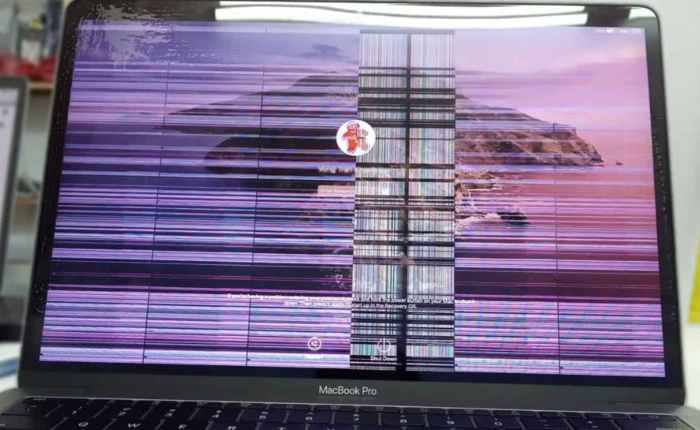Cách xử lý 6 lỗi sọc màn hình MacBook Pro 2017 phổ biến nhất
Lỗi sọc màn hình MacBook Pro 2017 sẽ làm giảm chất lượng hiển thị của máy, gây ảnh hưởng tới trải nghiệm của người dùng. Sau đây, Oneway sẽ hướng dẫn bạn cách giải quyết đơn giản, nhanh chóng với những lỗi sọc màn hình thường gặp trên MacBook Pro 2017.
1. Lỗi sọc màn hình do bị nhiễm từ tính
MacBook Pro 2017 sẽ bị nhiễm từ tính nếu thường xuyên bị đặt cạnh các loại kim loại (sắt, nhôm,...) hoặc được sử dụng trong môi trường nhiều từ tính. Tình trạng nhiễm từ tính trở nên nghiệm trọng sẽ khiến máy bị hiện các sọc kẻ ngang, kẻ dọc ở một góc hoặc trên toàn màn hình.
Bạn dễ dàng khắc phục lỗi sọc màn hình MacBook Pro 2017 do nhiễm từ tính bằng cách thay đổi môi trường sử dụng máy, hạn chế để máy tiếp xúc các vật liệu kim loại, có từ tính.
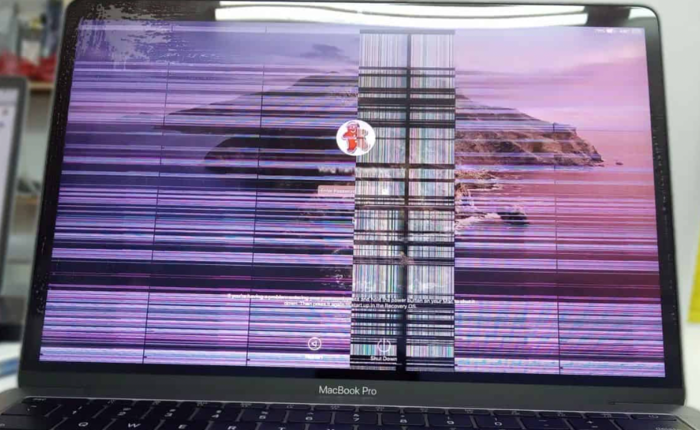
Hạn chế MacBook Pro 2017 bị lỗi sọc màn hình bằng cách sử dụng máy ở môi trường không từ tính.
2. Lỗi sọc màn hình do kết nối giữa màn hình và Card màn hình
Card màn hình không kết nối được với màn hình sẽ khiến MacBook Pro 2017 xuất hiện nhiều sọc kẻ làm che mất nội dung trên màn hình. Để khắc phục lỗi kết nối giữa màn hình và card màn hình, bạn thực hiện các bước sau:
-
- Bước 1: Tắt hoàn toàn và khởi động lại máy.
-
- Bước 2: Nhấn tổ hợp phím sau trên MacBook Pro 2017: Command + Option + R + P
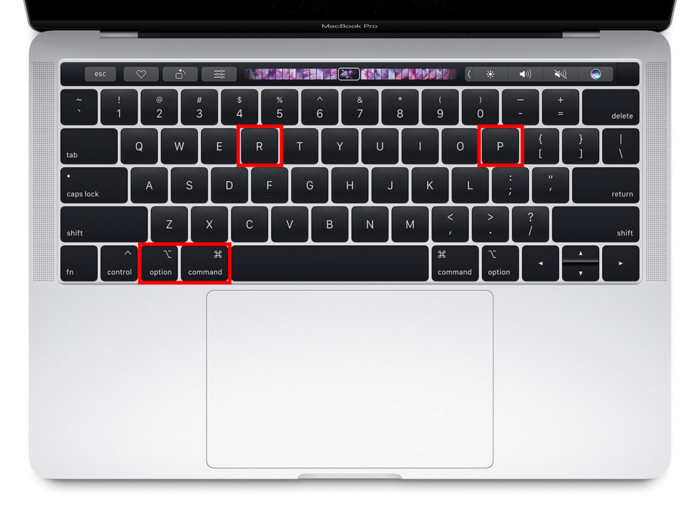
Nhấn tổ hợp phím Command + Option + R + P để xử lý lỗi sọc màn hình MacBook Pro 2017
>>> Bạn đã từng nghe về MacBook Pro không màn hình chưa? Thiết kế và hiệu năng của nó có gì khác biệt so với MacBook Pro thông thường? Liệu bạn có nên mua sản phẩm này không? Hãy tham khảo ngay bài viết "MacBook Pro không có màn hình" để tìm câu trả lời chi tiết nhé!
3. Lỗi sọc màn hình do hỏng dây cáp kết nối hoặc lỏng socket
Các loại dây cáp kết nối màn hình với hệ thống mạch chính thường khá mỏng và ngắn. Vì thế khi bạn gập đóng hoặc mở máy ở một góc lớn hơn 90 độ thường xuyên, dây cáp sẽ bị kéo căng. Lâu dần, dây cáp bị tổn thương sẽ gây ra lỗi sọc màn hình trên MacBook Pro 2017. Ngoài ra, dây socket bị lỏng cũng là nguyên nhân làm màn hình bị sọc nhiễu.
Để xử lý trường hợp lỗi cáp kết nối hoặc lỏng socket, bạn hãy đưa máy tới các trung tâm sửa chữa để nhân viên kỹ thuật thay cáp kết nối mới và lắp lại socket.

Cần tháo màn hình ra khỏi MacBook Pro 2017 để sửa lỗi lỏng socket, cáp kết nối.
4. Lỗi sọc màn hình do hỏng cao áp
Cao áp trên MacBook Pro 2017 bị hỏng sẽ không cung cấp đủ độ sáng cần thiết cho màn hình dẫn tới tình trạng thay máy thay đổi sáng tối bất ngờ, hình ảnh tối mờ và xuất hiện sọc màu rối loạn.
Khi gặp lỗi này, bạn nên thay cao áp mới cho MacBook Pro 2017 tại các trung tâm bảo hành của Apple.

Cao áp bị đứt sẽ gây ra lỗi sọc màn hình MacBook Pro 2017
>>> Trong quá trình sử dụng MacBook Pro, nhiều người gặp phải sự cố với trackpad, ảnh hưởng đến khả năng điều khiển chuột và thao tác. Nếu bạn cũng đang gặp tình trạng này, hãy tham khảo ngay bài viết "trackpad MacBook Pro bị lỗi" để tìm hiểu nguyên nhân và cách khắc phục hiệu quả.
5. Lỗi sọc màn hình do sử dụng sai cách
Bên cạnh nguyên nhân từ linh kiện, lỗi sọc màn hình MacBook Pro 2017 có thể bị gây ra bởi sự cố va đập, rơi vỡ hay ngấm nước, chất lỏng. Đây là những lỗi về phần cứng, bạn không nên tự ý xử lý. Hãy đưa MacBook Pro 2017 tới cửa hàng sửa chữa máy tính xách tay uy tín để được kiểm tra và hỗ trợ khắc phục lỗi.
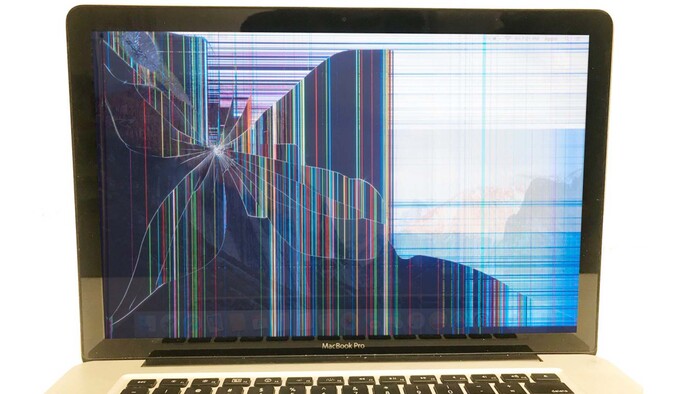
MacBook Pro 2017 bị sọc màn hình do người dùng sử dụng sai cách
6. Lỗi sọc màn hình từ nhà sản xuất
Màn hình MacBook Pro 2017 bị sọc màn hình cũng có thể đến từ lỗi của nhà sản xuất. Trong quá trình lắp ráp máy, nhà sản xuất có thể đã mắc lỗi nên sản phẩm ngay khi mua về đã bị sọc màn hình sẵn.
Trường hợp lỗi từ nhà sản xuất, bạn hãy tới trung tâm bảo hành của Apple để được hỗ trợ đổi MacBook Pro 2017 bị sọc màn hình sang một chiếc MacBook mới.
>>> Có thể bạn quan tâm: MacBook Pro 2011 bị lỗi card đồ họa - 4 cách xử lý nhanh
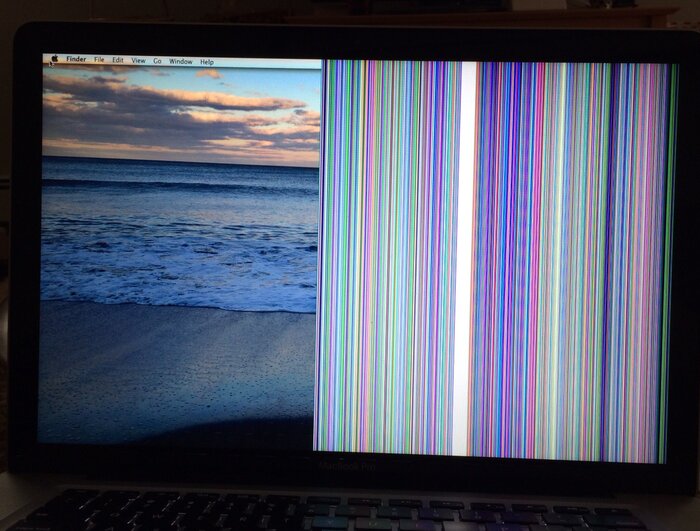
Có khả năng lỗi sọc màn hình MacBook Pro 2017 đến từ phía nhà sản xuất
Trên đây, Oneway đã giới thiệu và hướng dẫn bạn cách khắc phục một số trường hợp lỗi sọc màn hình MacBook Pro 2017 thường gặp. Nếu còn nhiều thắc mắc xoay quanh chủ đề MacBook Pro 2017 bị lỗi màn hình, bạn hãy liên hệ với Oneway để được hỗ trợ nhanh chóng nhất.
Thông tin liên hệ:
-
- Hotline: 0246 681 9779
-
- Website: onewaymacbook.vn
-
- Fanpage: ONEWAY MACBOOK





 MacBook
MacBook iMac
iMac Mac Studio
Mac Studio Phụ kiện
Phụ kiện Máy cũ
Máy cũ Điện thoại
Điện thoại Máy tính bảng
Máy tính bảng Nhà thông minh
Nhà thông minh Tin tức
Tin tức Khuyến mãi
Khuyến mãi Thu cũ đổi mới
Thu cũ đổi mới